Kuinka palauttaa Windows 10 -versio 2004, toukokuu 2020 -päivitys
Windows / / August 05, 2021
Windows 10 -tietokoneet saivat uuden Windows 10 -päivityksen 2020. Nyt tämä päivitys on suhteellisen uusi ja on edelleen kehitysvaiheessa. Tämän seurauksena monet käyttäjät kohtaavat käynnistysongelmia, sovellusten toimintahäiriöitä ja paljon muuta. Jos järjestelmäsi on myös uusien Windows 10 -päivitysvirheiden uhri, viisas asia tässä olisi palata edelliseen Windows 10 -versioon. Jos haluat vakaan järjestelmän, joka on nopea ja luotettava jokapäiväisissä tehtävissäsi, sinun tulisi valita Windows 10: n vanhemman version.
On tiettyjä ehtoja, joista sinun on huolehdittava, ennen kuin yrität palauttaa Windows 10 -päivityksen toukokuussa 2020. Esimerkiksi, jos olet jo poistanut Windows -old-kansion järjestelmäasemastasi asennuksen jälkeen; sitten et voi palata takaisin. Siinä tapauksessa sinun on käytettävä käynnistyslaitetta puhtaan asennuksen suorittamiseksi uudestaan. Jos kuitenkin asennit viimeisimmän Windows 10 -päivityksen Windows-päivityksen, päivitysavustajan tai median luontityökalun ja avulla et ole vielä poistanut Windows.old-kansiota, voit palata vanhempaan Windows 10: een noudattamalla tätä opasta versio.

Sisällysluettelo
-
1 Kuinka palauttaa Windows 10: n toukokuun 2020 päivitys?
- 1.1 Palautusasetusten käyttäminen:
- 1.2 Ohjelmien ja ominaisuuksien käyttäminen:
- 1.3 Palautuksen muuttaminen 10 päivästä uudeksi päiväksi komentokehotteella:
- 1.4 Päätelmä:
Kuinka palauttaa Windows 10: n toukokuun 2020 päivitys?
Palautuksen tekeminen sisältää muutamia asioita, jotka kannattaa harkita. Ensinnäkin kaikki muutokset, jotka olet tuonut järjestelmän asetuksiin päivityksen jälkeen, palautetaan. Kaikki järjestelmäsi aseman tiedostot, jotka ovat sinulle tärkeitä, kannattaa ehkä varmuuskopioida ne ulkoiseen asemaan ennen koko prosessin jatkamista.
Palautusasetusten käyttäminen:
Palauttaminen vanhempaan Windows-versioon palautusasetusten avulla on luultavasti helpoin tapa kaikista. Lähes kuka tahansa voi tehdä sen, ja käyttöliittymä on myös hyvin yksinkertainen.
- Pidä Windows + I -näppäintä painettuna. Se avaa asetukset tietokoneellesi.
- Napsauta Päivitä ja suojaus -välilehteä.

- Napsauta seuraavassa ikkunassa vasemmalla olevaa Palautus-välilehteä.
- Palautuksessa näet osan ”Palaa edelliseen Windows 10 -versioon.” Napsauta heti sen alapuolella olevaa Aloita-painiketta.

- Windows kysyy nyt muutamia kysymyksiä palauteprosessinsa aikana ymmärtääkseen palautuksen syyn paremmin. Anna palautetta ja napsauta sitten Seuraava.

- Windows kehottaa sinua tarkistamaan päivitykset. Ohita se ja napsauta vain Ei, kiitos.

- Seuraavassa näytössä näet, millaisia muutoksia tapahtuu palautuksen yhteydessä. Napsauta Seuraava.

- Ikkunat ilmoittavat, että sinun on tiedettävä edellisen Windows-rakennuksesi salasana, koska ilman sitä et voi käyttää sitä uudelleen. Napsauta Seuraava myös tässä, jos muistat salasanan. Jos ei, sinun ei pitäisi käyttää tätä menetelmää ollenkaan. Sinun pitäisi mennä puhtaaseen asentamiseen käynnistyslaitteella.

- Nyt näet Windowsin kiitosviestin uusimman koontiversion käyttämisestä ja alla olevan painikkeen, joka lukee "Palaa edelliseen koontiversioon". Klikkaa sitä.

Ohjelmien ja ominaisuuksien käyttäminen:
Tämä on hieman nopeampi kuin edellinen menetelmä ja toimii ikään kuin poistat ohjelmistoa järjestelmästäsi. Aivan kuten miten sinun on käytettävä ohjelmia ja ominaisuuksia sovelluksen poistamiseksi, sinun on tehtävä täällä meri asia uudella Windows 10 -rakennuksella, joka on toukokuussa 2020.
- Pidä Windows + R-näppäintä painettuna ja kirjoita sitten Suorita-valintaikkunaan ”appwiz.cpl”.
- Se avaa Ohjelmat ja ominaisuudet -ikkunan. Napsauta "Näytä asennetut päivitykset" -vaihtoehtoa tämän ikkunan vasemmalla puolella.

- Vieritä alaspäin, kunnes näet “Microsoft Windows” -osion. Tarkista saamasi järjestelmän toukokuun 2020 päivityksen koontinumero. Napsauta tämän asennusnumeron yläosassa olevaa Poista-painiketta.
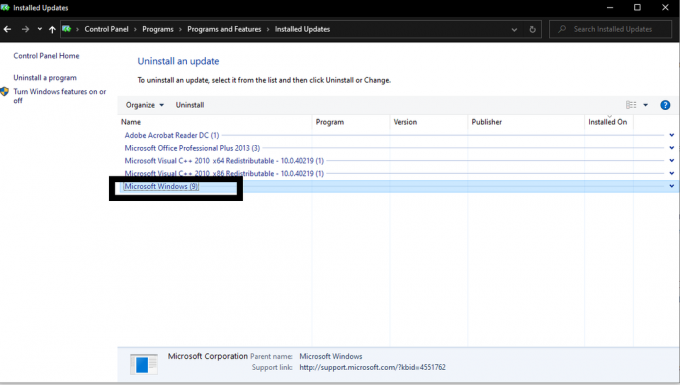
- Näet näytöllä joitain ohjeita ja ohjeita asennuksen poistamisesta. Seuraa sitä ja jatka asennuksen poistamista, ja Windows 10 May 2020 poistetaan järjestelmästäsi.
Palautuksen muuttaminen 10 päivästä uudeksi päiväksi komentokehotteella:
Tämä on vähän monimutkainen prosessi, joten muista noudattaa ohjeita erittäin huolellisesti. Kahden edellisen menetelmän avulla näytimme sinulle, kuinka voit palauttaa Windows-version viimeiseen versioon. Mutta oletusarvoisesti palautusominaisuus on asetettu 10 päivään Windowsissa. Ja jos päivitysasennuksesi on jo vanhempi, joudut vaihtamaan palautuspäivien lukumääräksi ajankohdan, jolloin sinulla oli nyt haluamasi Windows-versio. Joten palautuspäivien määrän muuttamiseksi sinun on käytettävä komentokehotetta.
- Siirry hakupalkkiin ja etsi "Komentokehote".
- Kun näet sovelluksen, hakutulokset, valitse vain vaihtoehto "Suorita järjestelmänvalvojana".
- Kirjoita nyt komento "DISM / Online / Get-OSUninstallWindow" ilman lainausmerkkejä ja paina Enter-painiketta. Tämä näyttää nykyiset palautuspäivät, jotka on asetettu Windowsin palautukselle tällä menetelmällä. Oletusarvoisesti se on 10.
- Nyt käytät tätä tapaa palautuspäivien lukumäärän muuttamiseen. Kirjoita nyt komento “DISM / Online / Set-OSUninstallWindow / Value: 30” ilman lainausmerkkejä. Tämä muuttaa palautuspäivien lukumääräksi 30 päivää. Voit asettaa myös toisen numeron. Määritä vain kuinka monta päivää se on ollut sen jälkeen, kun järjestelmässäsi oli Windows 10 May 2020 -versio.
- Vahvista, että palautuksen päivien lukumäärän muutos annetaan komennolla “DISM / Online / Get-OSUninstallWindow ”ilman lainausmerkkejä uudelleen ja katso, näkyykö siinä määrittämäsi numero sinä itse. Jos näin tapahtuu, jatka edellä mainittua palautusmenetelmää.
Päätelmä:
Lopulta Windows korjaa ongelmansa toukokuun 2020 päivityksessä seuraamalla sitä tulevaisuudessa vielä uudemmilla päivityksillä. Jos pystyt pysymään kärsivällisenä siihen asti, sinun tulisi palata edelliseen Windows-kokoonpanoon, että kaikki uudet muutokset järjestelmässäsi kumotaan. Mutta jos et todellakaan voi odottaa, että Windows julkaisee uuden päivityksen, joka korjaa nämä ongelmat, voit jatkaa palautusta.
Jos sinulla on kysyttävää tämän oppaan kanssa, kommentoi alla. Muista myös tutustua muihin artikkeleihimme iPhone-vinkkejä ja vihjeitäAndroid-vinkkejä ja vihjeitä, PC-vinkkejäja paljon muuta hyödyllistä tietoa varten.
Teknofriikki, joka rakastaa uusia laitteita ja haluaa aina tietää uusimmista peleistä ja kaikesta, mitä tapahtuu teknologiamaailmassa ja sen ympäristössä. Hän on erittäin kiinnostunut Androidista ja suoratoistolaitteista.



![Lataa Asenna Huawei Mate 9 Pro B233 Nougat -laiteohjelmisto LON-L29 [Aasia]](/f/4cd334e0a33ebe8292dec62df1abcedf.jpg?width=288&height=384)